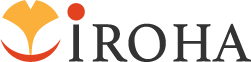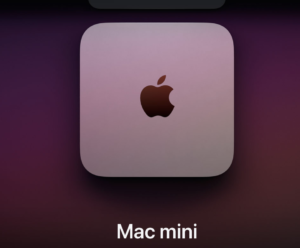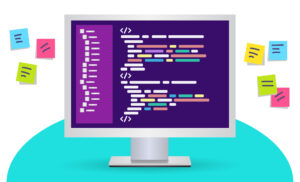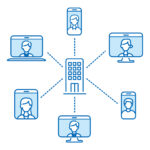Macの標準機能である「Launchpad」はアプリアイコンが一覧になり、すぐに目当てのアプリを開くことができてどても便利ですよね?
でもディスプレイのサイズによってはアイコンが無駄に大きくてスペースがもったいない気がします。
この記事ではアイコンのサイズ変更の方法を解説します!
この記事をご覧くださったすべての人にとって有益な情報となりますように。
「ターミナル」で変更していきます
ターミナルを開く
「ターミナル」というMacに標準で入っているアプリを使用してサイズの変更を行います。
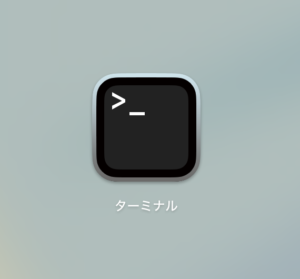
開くとこんな感じ。
隠してある部分はパソコンのユーザー名が表示されているはずです。

コマンドを用意
下記のコマンドと言われる言語を使用します。
defaults write com.apple.dock springboard-columns -int Y;defaults write com.apple.dock springboard-rows -int X;defaults write com.apple.dock ResetLaunchPad -bool TRUE
赤字になっている、Yが列で、Xが行の指定になります。
この部分を好きな数字に変更して、先程のターミナルに入力してエンターキーをクリック!
仕上げに下記コマンドを入力して完了!
killall Dock
実際に変更してみた
現在のサイズ
なにも設定を変更していない状態ですとこんな感じのサイズ。
「7×5」(縦×横)だとちょっと大きいですね。。
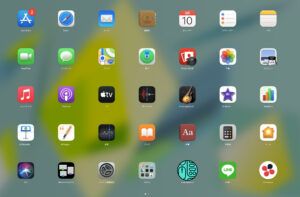
5×5だとこんな感じ
10×10だとこんな感じ

ちょっと小さいですね。
お目当てのアプリを探すのが面倒くさい。。
7×7だとこんな感じ
こんなもんですかね!いい感じです。
おまけ
表示順を変更するコマンドをご紹介!
defaults write com.apple.dock ResetLaunchPad -bool TRUE
killall Dock
このコマンドを使うと、1ページ目にApple純正アプリ(元々入っているアプリ)が並んで、2ページ目に他社アプリが並びます!